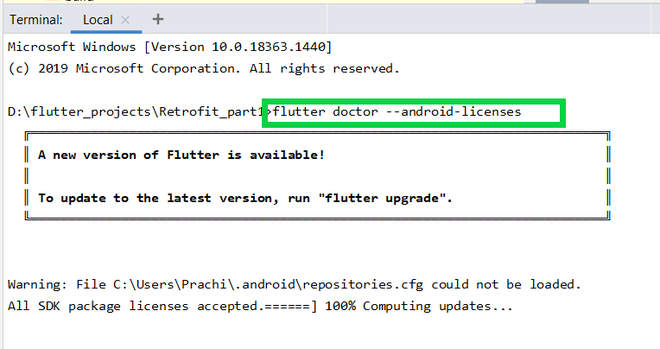- Устранение неполадок пакет SDK для Android
- Какие разрешения Android требуются?
- Данные аналитики не отображаются на портале
- Сбои не отображаются на портале
- Распространение и обновление в приложении блокируют автоматические тесты пользовательского интерфейса
- Каково влияние пакета SDK центра приложений на размер приложения Android?
- Защита значения секрета центра приложений
- Миграция с Жцентер на Maven Central
- How to Fix “Failed to install the following Android SDK packages as some licenses have not been accepted” Error in Android Studio?
- What are Android SDK packages?
- How To Solve Failed to install the following Android SDK packages?
- Method 1
- Method 2
- Method 3
- Method 4
- Method 5
- ПАНИКА: Сломанный путь системы AVD. Проверьте значение ANDROID_SDK_ROOT
- Неполная / поврежденная структура SDK
- Обязательные пакеты и HAXM не установлены
- Qcow2-файлы ссылаются на неправильные / несуществующие базовые образы
- Устранение ошибки при использовании Android SDK от Homebrew в качестве SDK по умолчанию
- Настройка Android Studio для использования Android SDK Homebrew
- Поиск местоположения Android SDK от Homebrew
- Установка переменных среды Android SDK для указания на Android SDK от Homebrew
Устранение неполадок пакет SDK для Android
Какие разрешения Android требуются?
В зависимости от используемых служб требуются следующие разрешения.
- Все службы: INTERNET , ACCESS_NETWORK_STATE
- Распространение: REQUEST_INSTALL_PACKAGES , DOWNLOAD_WITHOUT_NOTIFICATION
Необходимые разрешения автоматически объединяются в манифест приложения пакетом SDK.
Ни одно из этих разрешений не требует утверждения пользователем во время выполнения, но все время установки имеет разрешения.
Данные аналитики не отображаются на портале
Убедитесь, что модули SDK интегрированы правильно.
Убедитесь, что включен правильный секрет приложения вместе с start() вызовом метода. Вы можете скопировать точный start() код, открыв приложение на портале и перейдя на страницу Начало работы.
Если вы хотите просмотреть журналы, отправляемые на серверную часть, измените уровень ведения журнала на verbose в приложении, и пакет SDK выведет журналы в консоли. Перед запуском пакета SDK вызовите приведенный ниже API.
Проверьте журналы, например «успешно настроен пакет SDK центра приложений» (на уровне журнала сведений), а затем проверьте, отображаются ли журналы запросов HTTPS.
Убедитесь, что устройство подключено.
Иногда на портале может потребоваться несколько минут для работы с журналом. Подождите некоторое время, если это так.
Чтобы проверить, получены ли данные серверной части центра приложений, перейдите к разделу поток журнала в службе аналитики. События должны появиться после отправки.
Сбои не отображаются на портале
Убедитесь, что модули SDK интегрированы правильно.
Убедитесь, что включен правильный секрет приложения вместе с start() вызовом метода. Вы можете скопировать точный start() код, открыв приложение на портале и перейдя на страницу Начало работы.
Перезапустите приложение после сбоя. Наш пакет SDK пересылает журнал аварийного восстановления только после его перезапуска.
Если вы хотите просмотреть журналы, отправляемые на серверную часть, измените уровень ведения журнала на verbose в приложении, и пакет SDK выведет журналы в консоли. Перед запуском пакета SDK вызовите приведенный ниже API.
Проверьте журналы, например «успешно настроен пакет SDK центра приложений» (на уровне журнала сведений), а затем проверьте, отображаются ли журналы запросов HTTPS.
Убедитесь, что устройство подключено.
Иногда на портале может потребоваться несколько минут для работы с журналом. Подождите некоторое время, если это так.
Если вы хотите проверить, обнаружила ли пакет SDK аварийное завершение следующего приложения, можно вызвать API, чтобы проверить, не завершилось приложение в последнем сеансе и покажет предупреждение. Или можно расширить обратный вызов аварийного восстановления, чтобы проверить, успешно ли он был отправлен на сервер.
Чтобы проверить, получил ли сервер в центре приложений о сбое, перейдите к разделу потока журнала в службе аналитики. Ваши сбои должны появиться там после отправки.
Распространение и обновление в приложении блокируют автоматические тесты пользовательского интерфейса
Если вы используете автоматические тесты пользовательского интерфейса, включенные обновления в приложении будут блокировать автоматические тесты пользовательского интерфейса, так как они попытаются пройти проверку подлинности в серверной части центра приложений. Не рекомендуется включать распространение в центре приложений для тестов пользовательского интерфейса.
Каково влияние пакета SDK центра приложений на размер приложения Android?
Пакет SDK для App Center предназначен для минимального влияния на размер установки приложения.
Чтобы проиллюстрировать это, мы создали пустое приложение Java с помощью шаблона «Пустое приложение» Android Studio. Мы создаем приложение в конфигурации выпуска и установили приложение на устройстве под управлением Android 7,0.
Тесты выполнялись без защиты.
Приведенные ниже числа могут различаться и зависеть от параметров сборки, поэтому следует рассмотреть их в виде грубого указания. Влияние пакета SDK на приложение будет еще ниже, если вы используете защиту.
| Используемые модули центра приложений | Размер экспортируемого APK | Размер установки (сообщается об устройстве) |
|---|---|---|
| Нет (пустое приложение) | 1,3 МБ | 3,43 МБ |
| Аналитика Центра приложений | 1,4 МБ | 3,63 МБ |
| Сбой в центре приложений | 1,4 МБ | 3,70 МБ |
| Распространение через Центр приложений | 1,4 МБ | 3,71 МБ |
| Все модули центра приложений | 1,4 МБ | 3,82 МБ |
Защита значения секрета центра приложений
app_secret — Это идентификатор приложения, необходимо узнать, к какому приложению применяется трафик, а также не может использоваться для извлечения или изменения существующих данных. Если ваше app_secret приложение предоставлено, самый большой риск отправит неправильные данные приложению, но это не повлияет на безопасность данных.
Чтобы получить конфиденциальные данные, необходимо предоставить маркерприложения или пользователя, который создается на стороне клиента. Нет способа обеспечить полную безопасность данных на стороне клиента.
Вы можете улучшить безопасность приложения, используя переменную среды, чтобы внедрить секрет приложения в код. Таким образом, секрет не отображается в коде.
Миграция с Жцентер на Maven Central
Из-за прекращения поддержки жцентер все наши сборки были перемещены в центральный репозиторий Maven. Чтобы использовать центр приложений, необходимо добавить в mavenCentral() репозиторий в файле Gradle, как показано ниже.
Источник
How to Fix “Failed to install the following Android SDK packages as some licenses have not been accepted” Error in Android Studio?
When you download the latest Android SDK tools version using the command line to install SDKs and you just try to build gradle then this error shows up:
You may face this error even after typing y as the answer for the question: Do you accept the license ‘android-sdk-license-c81a61d9’ [y/n]: y. So we need to look at why this error is popping up? Because of this error, we cannot compile our project. So In this article, we will talk about how to solve this error using five different methods. But before directly jumping to solutions first let’s see something about Android SDK.
What are Android SDK packages?
SDK stands for software development kit or devkit for short. The Android SDK consists of an emulator, development tools, sample projects with source code, and the required libraries to build Android applications. The Android SDK Manager, manages various Android SDK versions, tools, and various other useful packages that you can select and download, to keep your development environment up-to-date.
How To Solve Failed to install the following Android SDK packages?
Method 1
You need to accept the licenses before building. According to Android SDK docs, you can use the following command depending on the SDK manager location: Docs on –licenses option seems to be missing though. yes | sdkmanager –licenses
Windows:
Step 1: Navigate to %ANDROID_HOME%/tools/bin .
%ANDROID_HOME% is the path to SDK. By default it is located at : C:\Users\UserName\AppData\Local\android\Sdk . If you have moved SDK to another directory location then you can follow below steps :
- Search for edit the system environment variables.
- Then in the environment variables, you will see ANDROID_HOME.
- Navigate to that path in cmd
Step 2:
After successfully navigating just type below command and you are done.
GNU/Linux Distributions:
macOS:
export JAVA_HOME=/Applications/Android\ Studio.app/Contents/jre/jdk/Contents/Home
Flutter Users:
Just type flutter doctor –android-licenses in the terminal and wait for few seconds. You will see “All SDK package licenses accepted” on your screen.
Method 2
Step 1: In Android Studio go to Tools > SDK Manager.
Step 2: Go to the SDK Tools tab as shown in the below image.
Step 3: Select the Android SDK Command-line Tools (latest) and download by pressing Apply.
Method 3
in Windows OS go to your sdkmanager path then execute
You can find your sdkmanager at: \Android\tools\bin
IF you don’t know where is your SDK located, then follow these steps:
- Open Android Studio
- Navigate to Your Project > Files > Setting > Appearance and Behavior > Android SDK
Method 4
Step 1:Go to your $ANDROID_HOME/tools/bin and fire the cmd and type the below command:
Accept All licenses listed there.
Step 2:
After this just go to the licenses folder in SDK.
Check that it’s having these five files:
- android-sdk-license
- android-googletv-license
- android-sdk-preview-license
- google-gdk-license
- mips-android-sysimage-license
Step 3:
Give a retry and build again, still, Jenkins giving ‘licenses not accepted” then you have to give full permission to your ‘SDK’ directory and all its parent directories. Here is the command:
If you having sdk in /opt/ directory.
Method 5
For Windows users:
Step 1: Go to the location of your sdkmanager.bat file. By default, it is at Android\sdk\tools\bin inside the %LOCALAPPDATA% folder.
Step 2: Open a terminal window there by typing cmd into the title bar. Then go to the above path(Android\sdk\tools\bin as highlighted by the white line in the below image) and type :
Источник
ПАНИКА: Сломанный путь системы AVD. Проверьте значение ANDROID_SDK_ROOT
После ввода cordova run android в терминале я получаю эту ошибку:
Это происходит после экспорта:
Перед экспортом я получил:
Есть идеи, где я иду не так? Я уверен, что это корень SDK, так почему я получаю сломанный системный путь AVD?
При перемещении AVD или SDK в другой каталог или при замене старого SDK новым или при повреждении SDK может возникнуть несколько разных проблем.
Ниже я опишу все возможные проблемы, которые я знаю, и дам несколько способов их решения.
Конечно, я предполагаю, что у вас есть созданный AVD, и он находится в C:\Users\ \.android\avd (Windows) или
/.android/avd (Linux / MacOS).
Если вы переехали .android в другое место, установите для ANDROID_SDK_HOME переменной среды путь родительского каталога, в котором находится ваш файл, .android и убедитесь, что AVD Manager успешно обнаружил ваше виртуальное устройство.
Также проверьте пути в /.android/avd/.ini
Неполная / поврежденная структура SDK
Эти 2 ошибки происходят, если эмулятор не может найти SDK или SDK поврежден.
Итак, прежде всего, я рекомендую удалить ANDROID_SDK_ROOT переменную вообще. Это нужно только тогда, когда эмулятор находится за пределами каталога SDK. Но в целом, ваш эмулятор остается внутри директории SDK. И в этом случае он должен автоматически определять местоположение SDK . Если это не так, то ваш SDK, вероятно, имеет неправильное файловое дерево. Пожалуйста, сделайте следующее:
Убедитесь , что каталог SDK имеет , по крайней мере , эти 4 директории: emulator , platforms , platform-tools , system-images . Это очень важно! Эти каталоги должны присутствовать. Если некоторых из них не существует, просто создайте пустые каталоги.
Если все настроено правильно, когда эти ошибки о ANDROID_SDK_ROOT должны исчезнуть. Если это не так, то теперь вы можете попытаться установить ANDROID_SDK_ROOT переменную.
Обязательные пакеты и HAXM не установлены
Следующая проблема, с которой вы можете столкнуться, заключается в том, что эмулятор начинает запускаться, но зависает или сразу же завершает работу. Это, вероятно, означает, что у вас не установлены все необходимые пакеты.
Другая возможная ошибка:
Не удалось автоматически обнаружить двоичный файл ADB. Некоторые функции эмулятора не будут работать, пока на странице расширенных настроек не будет добавлен пользовательский путь к ADB.
Итак, чтобы успешно запустить любой AVD, вы должны быть уверены, что установлены хотя бы следующие пакеты:
И, как я упоминал ранее, вы должны установить образы системы, которые использует ваш AVD, например system-images;android-25;google_apis;x86
Обратите внимание, что самые последние версии SDK не имеют отдельной версии SDK Manager.exe . Вместо этого вы должны либо использовать Android Studio, либо tools\bin\sdkmanager.bat (возможно, в Linux / MacOS есть sh файлы).
Для просмотра всех доступных пакетов используйте sdkmanager —list или sdkmanager —list —verbose
Для установки пакетов используйте sdkmanager
Также я рекомендую установить HAXM на вашу систему вручную.
Qcow2-файлы ссылаются на неправильные / несуществующие базовые образы
Последняя проблема, о которой я упомяну, возникает, когда вы пытаетесь переместить AVD или SDK с одного компьютера или каталога на другой. В этом случае вы можете получить такую ошибку:
qemu-system-i386.exe: -drive if = none, overlap-check = none, cache = unsafe, index = 0, file = C:\Users\
\.android\avd\ .
avd \ system.img.qcow2, только для чтения: не удалось открыть файл поддержки: не удалось открыть ‘
- \system-images\android-22\google_apis\x86\system.img ‘: неверный аргумент
Есть 2 способа это исправить:
Если вас не волнуют данные, которые содержит AVD, просто удалите все qcow2 файлы из каталога AVD (например, из /.android/avd/ ). В этом случае вы получите чистую версию Android, как после полной перезагрузки.
Если для вас важны данные на эмуляторе, откройте все qcow2 файлы по одному с помощью любого редактора HEX (я предпочитаю HxD ), найдите путь к базовому img файлу и измените его на правильный в Overwrite режиме (чтобы сохранить размер файла). Затем выберите путь и получите его длину в шестнадцатеричном формате (например 2F ). 2F представляет косую черту ASCII / . Поместите это в положение 13 :
PS: Не уверен, но, вероятно, есть некоторые утилиты, такие как qemu-img, позволяющие установить другое базовое изображение. Ну, мне проще редактировать бинарный файл вручную.
Теперь вы, вероятно, сможете успешно запустить виртуальное устройство Android. Я надеюсь, что это так 🙂
На Mac: я установил android-sdk с использованием, brew а также Android Studio. Каким-то образом наличие 2 установок было причиной этой проблемы. Когда я удалил мою установку brew sdk, используя brew cask uninstall android-sdk и добавил следующие переменные в мою среду. Это сработало.
Это решит вашу проблему в macOS:
Устранение ошибки при использовании Android SDK от Homebrew в качестве SDK по умолчанию
Как и @EFreak, я установил android-sdk с помощью homebrew (менеджер пакетов для Mac). Мне нужно было сделать следующее, чтобы исправить ошибку, потому что я следовал инструкциям по nativescript и столкнулся с ошибкой. Если вы мне нравитесь, намеревайтесь использовать версию brew вместо версии android-sdk, используйте этот ответ (это позволит вам использовать tns run android api nativescripts ), и если вы хотите, чтобы android studio по умолчанию android-sdk следовал ответу @ EFreak.
Настройка Android Studio для использования Android SDK Homebrew
В основном вам просто нужно изменить расположение Android SDK в Android Studio. Сначала откройте проект в андроид студии. Затем откройте SDK Manager, нажав эту кнопку.
Затем, когда появятся настройки по умолчанию для менеджера Android SDK, вам нужно нажать «Изменить» рядом с расположением Android SDK.
Поиск местоположения Android SDK от Homebrew
Затем вам нужно обновить местоположение SDK на экране установки компонентов SDK, мой brew Android-SDK был расположен здесь /usr/local/share/android-sdk . Вы можете найти, где у вас установлен, запустив brew cask info android-sdk в нижней части вывода, он должен сказать:
Значение переменной export ed ANDROID_SDK_ROOT (которая здесь есть /usr/local/share/android-sdk ) является местоположением доморощенного андроида SDK.
Затем вам нужно нажать кнопку «Расположение Android SDK» (обозначенную на рисунке как «1») и вставить в Android SDK Homebrew.
Затем просто завершите работу мастера, установив все пакеты. На этом этапе мне нужно было удалить и воссоздать эмуляторы моего устройства, но после этого все работало отлично.
Установка переменных среды Android SDK для указания на Android SDK от Homebrew
Также вы можете убедиться, что вы идете по маршруту Homebrew, что в вашем скрипте настроек профиля переменные ANDROID_HOME и ANDROID_SDK_ROOT окружения установлены на ваше местоположение Homebrew для android sdk, в противном случае вышеприведенное пока не будет работать. Это может переодеться с места Homebrew , если вы установили Homebrew перед установкой Android Studio , как указывалось в этом ответе по @Jamie броне . Вы можете проверить переменные среды для Android SDK установлены правильно, запустив echo $ANDROID_HOME и echo $ANDROID_SDK_ROOT и проверки того, что они оба показывают Homebrew расположение Android SDK.
Если вам нужно изменить значения ANDROID_HOME и ANDROID_SDK_ROOT, вы можете сделать это в настройках своего профиля на вашем Mac, которые, вероятно, будут выглядеть примерно как
/ .profile» и определены следующим образом:
Вам нужно изменить значения обоих экспортов на правильные значения местоположения Android SDK Homebrew, а затем сохранить файл. Чтобы убедиться, что правильные значения были записаны, вы должны сначала либо закрыть и открыть свой терминал, который должен перезапустить файл и сбросить переменные среды, либо вы можете получить файл, запустив source
файл профиля, который вы отредактировали и сохранили. Затем вы можете перезапустить echo $ANDROID_HOME и echo $ANDROID_SDK_ROOT убедиться, что у них есть доморощенный Android SDK местоположение.
Источник